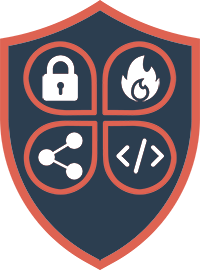In diesem Post zeigen wir Euch wie man das Backup der Sophos Firewall Backup entschlüsseln und entpacken und den somit den Inhalt lesbar machen kann.
Einleitung
Üblicher Weise sollte es nicht nötig sein das verschlüsselte Backup der Sophos Firewall zu entschlüsseln. Es gibt aber Fälle wo man gerne an den Inhalt des Backups heran kommen möchte. In diesem Beitrag zeige ich Euch warum wir das gemacht haben und wie das geht.
Warum macht man sowas?
Vor Kurzem hatte ich den Fall, dass ich an das Full Backup ran musste. Die Firewall war defekt und es lag natürlich kein "Configuration Backup" der Firewall vor. Diese Backups macht man ja auch nur nach Bedarf.
Aufgrund zeitlichem Drucks mussten wir eine kleinere Firewall übergangsweise in Betrieb nehmen. Bekannterweise geht der Import eines Backups einer Firewall von mehr Interfacen als die Zielhardware hat nicht. Also haben wir einen Großteil neu aufgebaut. Was ein Spaß 🙄
Weil es bereits gut lief, musste es natürlich noch schlimmer kommen:
- Einige IP Adressen und die NAT Konfiguration waren nicht bekannt
- Die Zertifikate mit privatem Schlüssel waren nicht auffindbar
Einziger Ausweg war hier das Backup.
Ran ans Backup
Voraussetzungen
Was wird benötigt? Bei der Shell greife ich immer gerne auf das WSL von Windows zurück. Hier hat man direkt unter Windows fast alle Linux Möglichkeiten. Wer es nicht kennt, sollte es unbedingt mal ausprobieren.
- Ein Backup (welche Überraschung 😁)
- Das Kennwort mit dem das Backup verschlüsselt ist
- eine Shell in Windows oder Linux mit "openssl".
- Windows Binary: hier
- Windows Subsystem for Linux (WSL): jede x-beliebige Distribution
- Linux: jede x-beliebige Distribution
- Ein Tool zum Entpacken von "tar.gz" Dateien
Entschlüsseln und entpacken
openssl enc -aes-256-cbc -md md5 -d -in encrypted_backup_file -out decryptec_backup.tar.gzNach Eingabe werden Ihr nach dem Kennwort zur Entschlüsselung gefragt. Anschließend wird das entschlüsselte Backup unter dem angegebenen Dateinamen (-out xxx.tar.gz) gespeichert. Es handelt sich hier um eine "tar.gz" Datei. Diese entpackt Ihr mit dem Tool Eurer Wahl.
In dem entpackten Ordner findet Ihr die Zertifikate inklusive privatem Schlüssel und die Konfiguration. Die Konfiguration ist hier aber schwer lesbar, da sie nur im Datenbank Export als SQL Datei enthalten ist. Mit etwas SQL Kenntnissen, findet man sich hier aber zurecht um die wichtigsten Infos heraus zu ziehen.
Viel Spaß beim Ausprobieren. Bei Fragen schreibt gerne in die Kommentare.